Warzone 2 dohvaća mrežni profil ili grešku u podacima, kako to popraviti?
Miscelanea / / April 28, 2023
Call of Duty: Warzone 2.0 je nedavno pokrenuta besplatna mrežna video igra Battle Royale unutar Call of Duty: Modern Warfare II (2022) naslova Infinity Warda i Raven Softwarea. Igrači će dobiti potpuno novu kartu, 'AI Mazrah' u ovoj borilačkoj areni. Međutim, nekoliko igrača ima COD Warzone 2 Fetching Online Profile ili Data Error, što postaje frustrirajuće.
Warzone 2 'Dohvaćanje online profila' poruka o pogrešci muči mnoge igrače dok se prijavljuju u igru, koja se zaglavi na ekranu za učitavanje. Poseban problem može se pojaviti na bilo kojoj platformi, sprječavajući pogođene igrače da uđu u utakmicu. Sada, ako ste i vi jedna od žrtava koja se susreće s takvom pogreškom, svakako slijedite ovaj vodič za rješavanje problema kako biste je riješili.
Također pročitajte
Besplatni kodovi za preuzimanje Call of Duty Warzone 2 (svakodnevno ažuriranje)
Discord ne radi dok igrate COD Warzone 2 / MW2: Rješenje?

Sadržaj stranice
-
Warzone 2 dohvaća mrežni profil ili grešku u podacima, kako to popraviti?
- 1. Ponovno pokrenite igru i uređaj
- 2. Provjerite internetsku vezu
- 3. Isključite Wi-Fi usmjerivač
- 4. Ažurirajte Warzone 2.0
- 5. Provjerite i popravite datoteke igre
- 6. Pokušajte promijeniti DNS postavke
- 7. Dopuštena lista Warzone 2.0 na sigurnosnim programima
- 8. Pričekajte neko vrijeme za ponovni pokušaj
- 9. Ponovno instalirajte Warzone 2.0
Warzone 2 dohvaća mrežni profil ili grešku u podacima, kako to popraviti?
Ova specifična pogreška događa se prilično često dok se pokušavate povezati s poslužiteljima igre i igrači neće moći napredovati u igri. Srećom, nekoliko mogućih rješenja u nastavku trebalo bi vam puno pomoći. Dakle, bez gubljenja vremena, prijeđimo na to.
1. Ponovno pokrenite igru i uređaj
Prvo, možete pokušati ručno ponovno pokrenuti igru Warzone 2.0 i uređaj za igranje kako biste osvježili grešku u sustavu itd. Iako neki igrači možda neće imati koristi, trebali biste to jednom isprobati.
Oglasi
2. Provjerite internetsku vezu
Trebali biste ispravno provjeriti svoju internetsku vezu kako biste bili sigurni da nema problema sa stabilnošću ili brzinom mreže. Mala brzina interneta ili nestabilna mreža mogu na kraju uzrokovati nekoliko problema. Ako koristite žičanu (ethernet) vezu, pokušajte upotrijebiti bežičnu (Wi-Fi) vezu ili obrnuto kako biste provjerili postoji li problem. Također možete pokušati upotrijebiti drugu mrežu za unakrsnu provjeru.
3. Isključite Wi-Fi usmjerivač
Također možete pokušati izvesti metodu ciklusa napajanja na svom Wi-Fi usmjerivaču kako biste bili sigurni da nema problema s mrežnom vezom. Ponekad vam trik s redovitim ciklusom napajanja može puno pomoći da riješite takav problem. Samo potpuno isključite usmjerivač i zatim isključite kabel za napajanje iz usmjerivača. Zatim pričekajte najmanje 5 minuta i zatim ponovno uključite kabel za napajanje. Na kraju uključite usmjerivač, spojite se na mrežu i provjerite postoji li problem.
Također pročitajte
Popravite izgubljenu vezu Warzone 2 s hostom/poslužiteljem. Veza je istekla
Kako riješiti problem s pokvarenim zvukom u Warzone 2
Warzone 2 ne koristi 100% GPU i CPU, kako to popraviti?
Kako popraviti pogrešku COD Warzone 2 Whitelist Failure
4. Ažurirajte Warzone 2.0
Oglas
Možete ručno provjeriti postoji li ažuriranje igre slijedeći korake u nastavku kako biste bili sigurni da igra nije zastarjela. Zastarjela verzija igre može uzrokovati probleme s pokretanjem, probleme s povezivanjem s poslužiteljem i još mnogo toga.
Za Battle.net:
- Otvori Battle.net desktop aplikaciju na vašem računalu.
- Sada kliknite na COD: Warzone 2.0 igra.
- Klikni na ikona zupčanika (postavke) pored igra dugme.
- Na kraju odaberite Provjerite ima li ažuriranja i pričekajte da se proces završi.
- Ako je dostupno ažuriranje, svakako preuzmite i instalirajte ažuriranje igre.
Za Steam:
- Otvoren Steam i idi na Knjižnica.
- Kliknite na COD: Warzone 2.0 iz lijevog okna.
- Steam će automatski tražiti dostupno ažuriranje.
- Ako je dostupno ažuriranje, kliknite na Ažuriraj.
- Obavezno pričekajte neko vrijeme dok se ažuriranje ne završi.
- Kada završite, ponovno pokrenite računalo kako biste primijenili promjene.
Za PlayStation:
- Uključite svoju PS4/PS5 konzolu > idite na Početni zaslon.
- Sada idite na glavni izbornik na vrhu.
- Idite do Igre tab.
- Pomaknite se prema dolje do Call of Duty: Warzone 2.0 i označite ga.
- pritisni Mogućnosti gumb na vašem kontroleru.
- Konačno, odaberite Provjerite ažuriranje iz padajućeg izbornika.
Za Xbox:
- Svakako uključite svoju igraću konzolu Xbox One ili Xbox Series X|S.
- pritisni Gumb Xbox na upravljaču da otvorite izbornik.
- Sada se pomaknite prema dolje udesno > Odaberite postavke.
- Pomičite se prema dolje dok ne vidite Ažuriranja i preuzimanja.
- Na sljedećoj stranici odaberite Redovno ažurirajte moju konzolu i Redovno ažurirajte moje igre i igre da biste omogućili potvrdni okvir.
5. Provjerite i popravite datoteke igre
Ponekad bi vam oštećene ili nedostajuće datoteke igre na računalu mogle smetati kada treba instalirati ili ažurirati igru. Zaista ne možete učiniti ništa da se problem dogodi. Ali većina pokretača igara dolazi s ugrađenom opcijom za automatsku provjeru i popravak datoteka igre koju možete koristiti kad god se suočite s bilo kakvim problemima. Uraditi ovo:
Za Battle.net:
- Pokrenite Battle.net klijent na vašem računalu.
- Sada kliknite na COD: Warzone 2.0 koje pokušavate popraviti.
- Klikni na ikona zupčanika (postavke) pored igra dugme.
- Izaberi Skeniraj i popravi > Kliknite na Započni skeniranje.
- Pričekajte da popravak završi > Kada završite, zatvorite pokretač i ponovno pokrenite računalo za primjenu promjena.
Za Steam:
- Pokreni Steam > Kliknite na Knjižnica.
- Desni klik na COD: Warzone 2.0 s popisa instaliranih igara.
- Sada kliknite na Svojstva > Idi na Lokalne datoteke.
- Kliknite na Provjerite integritet datoteka igre.
- Morat ćete pričekati dok proces ne bude dovršen.
- Kada završite, ponovno pokrenite računalo.
6. Pokušajte promijeniti DNS postavke
Također se preporučuje da pokušate promijeniti trenutnu DNS adresu na svom uređaju za igranje ili Wi-Fi usmjerivaču u javnu DNS adresu za bolju dostupnost i veće brzine povezivanja. Google DNS adresa toliko je popularna i naširoko je koriste igrači ili streameri diljem svijeta kao javni DNS. Ponekad vaša specifična DNS adresa koju ste dobili od davatelja internetskih usluga može imati neke probleme s blokiranjem koji na kraju pokreću pogreške povezivanja mrežnog poslužitelja.
Molim Zabilježite: Trebali biste spremiti svoju postojeću adresu DNS poslužitelja sa zaslona kao sigurnosnu kopiju. Možete promijeniti bilo što na prethodnu DNS adresu i spremiti promjene ako nešto pođe po zlu.
Za PC:
- Otvori Start izbornik > Idi na Upravljačka ploča.
- Kliknite na Mreža i internet > Odaberite Centar za mrežu i dijeljenje.
- Izaberi Promijenite postavke adaptera > Desni klik na aktivnoj mrežnoj vezi.
- Kliknite na Svojstva > Odaberite Internetski protokol verzija 4 (TCIP/IPv4) u popisu.
- Kliknite na Svojstva > Odaberite Koristite sljedeće adrese DNS poslužitelja.
- Unesi 8.8.8.8 za Preferirane adrese DNS poslužitelja.
- Zatim, unesite 8.8.4.4 za Alternativne adrese DNS poslužitelja.
- Kada završite, kliknite na u redu za spremanje promjena i ponovno pokrenite računalo.
Za Wi-Fi usmjerivač:
- Samo se prijavite na stranicu povezanog usmjerivača iz web preglednika.
- Ići WAN > Unesite svoje Preferirane adrese DNS poslužitelja (8.8.8.8).
- Uđi Alternativne adrese DNS poslužitelja (8.8.4.4) > Obavezno spremite promjene.
- Kada završite, ponovno pokrenite usmjerivač i ponovno se pokušajte spojiti na poslužitelj igre.
Za Xbox:
- pritisni Gumb Xbox na upravljaču da biste otvorili Vodič Jelovnik.
- Idi na Sustav kartica > Odaberite postavke.
- Odaberite Mreža > Odaberite Mrežne postavke.
- Izaberi Napredne postavke.
- Izaberi DNS postavke > Odaberite Priručnik.
- Unesi 8.8.8.8 za Primarna DNS adresa i 8.8.4.4 za Sekundarna DNS adresa.
- Kada završite, ponovno pokrenite konzolu da biste promijenili efekte.
Za PlayStation:
- Idite na PlayStation postavke izbornik > Odaberi Mreža.
- Izaberi Postavite internetsku vezu > Odaberite Wi-Fi ili LAN (što god koristite).
- Odaberite Prilagođen > Odaberite Postavke IP adrese do Automatski.
- set Naziv DHCP glavnog računala do Ne specificiraj > Odaberite DNS postavke do Priručnik.
- Unesi 8.8.8.8 za primarni DNS i 8.8.4.4 za sekundarni DNS.
- Sada odaberite Sljedeći > Postavi MTU postavke do Automatski.
- set Proxy poslužitelj do Nemojte koristiti.
- Kada završite, ponovno pokrenite konzolu za primjenu promjena.
7. Dopuštena lista Warzone 2.0 na sigurnosnim programima
Također je bolje staviti Steam aplikacijsku datoteku na bijelu listu ili je isključiti iz sigurnosnih programa vašeg računala kao što su antivirusni ili vatrozidni softver. U većini slučajeva te sigurnosne softverske aplikacije mogu agresivno spriječiti pokretač igara kao i programe za igre da ispravno rade na računalu. Ovaj specifični problem također blokira stalne veze od sustava do poslužitelja igre. Možete slijediti korake u nastavku da biste postavili Steam na bijelu listu.
- pritisni Win+I ključevi za otvaranje Windows postavke.
- Ići Privatnost i sigurnost > Kliknite na Sigurnost sustava Windows.
- Kliknite na Zaštita od virusa i prijetnji > Odaberite Upravljajte zaštitom od ransomwarea.
- Izaberi Dopustite aplikaciji putem kontroliranog pristupa mapi > Kliknite na Dodajte dopuštenu aplikaciju.
- Kliknite na Pregledaj sve aplikacije > Sada odaberite Warzone 2.
- Zatim kliknite na Otvoren > Obavezno spremite promjene.
Alternativno, možete isprobati sljedeću metodu ako aplikacija igre nije navedena.
- Klikni na Windows ikona na programskoj traci za otvaranje Start izbornik.
- Otvoren Upravljačka ploča pretraživanjem > Idi na Sustavi i sigurnost.
- Sada otvoreno Vatrozid Windows Defender.
- Izaberi Dopustite aplikaciju ili značajku kroz vatrozid Windows Defender.
- Kliknite na Promijeniti postavke > Odaberite Dopusti drugu aplikaciju > Odaberite pretraživati.
- Kliknite za odabir Warzone 2.0 > Kliknite na Dodati > Obavezno spremite promjene.
- Trebao bi umjesto vas popraviti Warzone 2 Fetching Online Profile ili Data Error.
8. Pričekajte neko vrijeme za ponovni pokušaj
Neki od pogođenih igrača Warzone 2.0 spomenuli su da čekanje neko vrijeme i ponovni pokušaj povezivanja s igrom mogu lako obaviti posao. Dakle, također možete nastaviti čekati nekoliko sati i pokušati ponovo. U nekim slučajevima, preopterećeni broj aktivnih igrača može pokušati ući na poslužitelj što može utjecati na povezanost.
Također pročitajte
Popravak: Warzone 2 Store nedostupan ili ne radi
9. Ponovno instalirajte Warzone 2.0
Ako gore navedene metode nisu bile korisne, možete pokušati deinstalirati igru i ponovno je instalirati. To bi trebalo pomoći u vraćanju zadane konfiguracije i drugih potrebnih datoteka za ispravno pokretanje u sustavu Windows. Napraviti to:
Za PC:
- Klikni na Start izbornik i potražite Control Panel.
- Otvoren Upravljačka ploča > Kliknite na Deinstalirajte program.
- Pronađite i desni klik na Warzone 2.0 > Odaberite Deinstaliraj.
- Ako se to od vas zatraži, kliknite na Deinstaliraj ponovo za potvrdu.
- Pričekajte da se proces deinstalacije završi. Za to možete slijediti upute na zaslonu.
- Kada završite, svakako ponovno pokrenite računalo kako biste primijenili promjene.
- Na kraju otvorite Steam ili Battle.net klijent i ponovno instalirajte igru Warzone 2.0.
Za Xbox:
- pritisni Gumb Xbox na upravljaču za otvaranje izbornika Vodič.
- Izaberi Moje igre i aplikacije > Udari Vidi sve > Odaberite Igre.
- Zatim odaberite Spremno za ugradnju kartica > Odaberite Red.
- Odaberite Warzone 2.0 igricu koju pokušavate ponovno instalirati.
- Sada, pritisnite Gumb izbornika na vašem kontroleru.
- Izaberi Upravljanje igrom i dodacima ili Upravljanje aplikacijom.
- Odaberite Warzone 2.0 > Odaberite Deinstaliraj sve.
- Izaberi Deinstaliraj sve za potvrdu zadatka.
- Pričekajte da se proces deinstalacije završi.
- Ponovno pokrenite sustav za primjenu promjena.
- pritisni Gumb Xbox na kontroleru za ponovno otvaranje izbornika Vodič.
- Pogoditi Moje igre i aplikacije > Odaberite Vidi sve > Idi na Igre.
- Odaberite Spremno za ugradnju kartica > Pogodak Instalirati za Warzone 2.
- Pričekajte proces instalacije, a zatim ponovno pokrenite konzolu.
- Trebao bi umjesto vas popraviti Warzone 2 Fetching Online Profile ili Data Error.
Za PlayStation:
- Otvorite PlayStation početni izbornik > Idi na postavke.
- Odaberite Skladištenje > Odaberite Igre i aplikacije.
- Izaberi Brisanje sadržaja > Odaberite Warzone 2.0 igra.
- Izaberi Izbrisati i slijedite upute na zaslonu kako biste dovršili postupak deinstalacije.
- Na kraju ponovno pokrenite konzolu i ponovo instalirajte igru Warzone 2.0 iz PlayStation Storea.
To je to, ljudi. Nadamo se da vam je ovaj vodič bio od pomoći. Za dodatna pitanja možete komentirati ispod.
Također pročitajte
Popravak: Zahtjev za prijateljstvo u Warzone 2 zaključan
Warzone 2 Najbolje postavke miša i tipkovnice


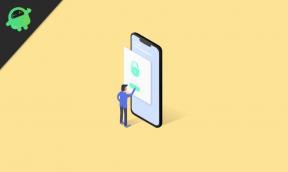
![Kako instalirati Stock ROM na Badai A9 [Firmware Flash File / Unbrick]](/f/fc6a0e3d09afef96863b36affe6db54c.jpg?width=288&height=384)